Bloquear acesso à internet por aplicativo no Android com NetGuard
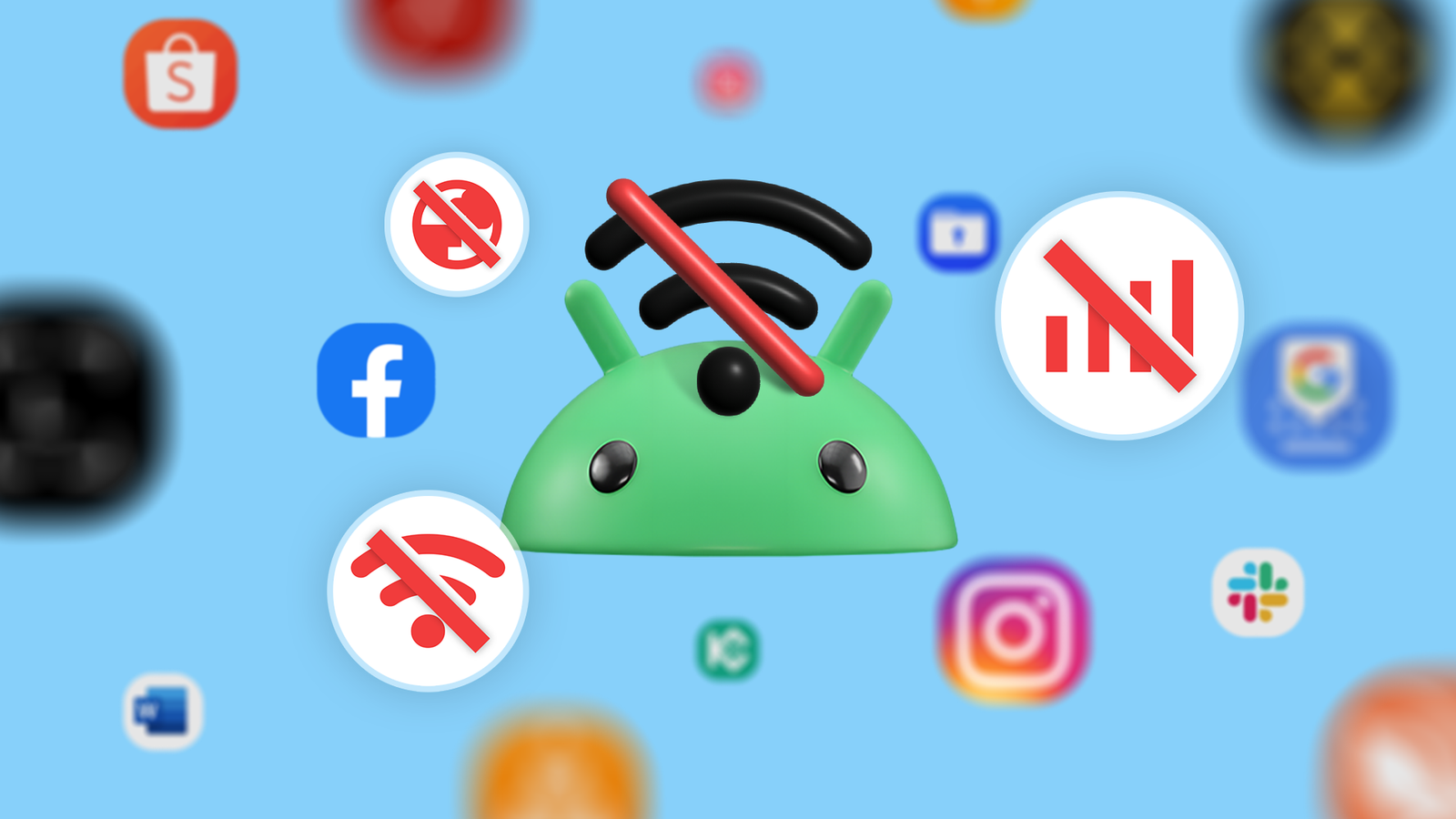

Bloquear o acesso à internet por aplicativo no Android aumenta privacidade, reduz anúncios e economiza bateria e dados. Use NetGuard — um firewall sem root que usa VPN local — para desligar Wi‑Fi e dados separadamente por app, criar modo de bloqueio global com exceções e registrar tentativas de conexão. Confira também alternativas, casos em que não funciona e um checklist prático.
Por que bloquear a internet de apps separadamente
Nem todo aplicativo precisa de internet. Muitos só se conectam para coletar dados ou exibir anúncios. Bloquear o acesso reduz coleta de dados, reduz anúncios intrusivos e pode melhorar a duração da bateria e o consumo de dados em planos limitados.
Algumas situações comuns em que bloquear faz sentido:
- Aplicativos que funcionam offline, como leitores de eBook ou calculadoras, mas mostram anúncios.
- Jogos com anúncios em tela cheia que não precisam de recursos online básicos.
- Apps que enviam telemetria em segundo plano.
Definição rápida: por VPN local entendemos um túnel interno ao aparelho que permite filtrar tráfego sem permissões de root.
Android não oferece isso nativamente, então precisamos de um app
Versões stock do Android e a maioria das interfaces de fabricantes não trazem um controle por aplicativo tão granular para Wi‑Fi versus dados móveis. A solução prática e compatível com quase qualquer aparelho é um app firewall que usa uma VPN local.
NetGuard é um aplicativo gratuito e open source criado pelo desenvolvedor do FairMail. Ele não requer root e funciona em qualquer dispositivo Android moderno. Principais recursos:
- Bloqueio por app de Wi‑Fi e de dados móveis separadamente.
- Modo de bloqueio global (lockdown) com exceções por app.
- Logs de tentativas de conexão para auditoria.
- Sem necessidade de root; usa VPN local.
Nota importante: por usar uma VPN local, NetGuard não funciona em paralelo com outra VPN. Só é possível um túnel VPN ativo por vez.
Como configurar o NetGuard e bloquear o acesso
Passo a passo resumido:
- Instale NetGuard pela Google Play Store ou F‑Droid.
- Abra o app e ative o interruptor principal no topo.
- Ao primeiro uso, conceda permissão para a VPN local.
- Exclua NetGuard das otimizações de bateria para evitar que o sistema mate o processo em segundo plano. Se perder a solicitação inicial, vá em configurações do app e desative a otimização de bateria ou escolha Não permitir otimização.
- Na lista, toque nos ícones de Wi‑Fi ou dados ao lado de um app para permitir (verde) ou bloquear (vermelho).
- Para bloquear todos os apps de uma vez, ative o modo Lockdown Traffic no menu de três pontos e depois marque os apps que podem contornar esse modo.
- Para regras mais granulares, toque no nome do app para definir comportamentos com tela ligada/desligada ou permitir apenas quando a tela estiver ativa.
Explicação do sistema de cores: ícone verde = acesso permitido; ícone vermelho = acesso bloqueado.
Dicas rápidas de uso
- Adicione o botão de NetGuard ao painel de configurações rápidas para ativar/desativar sem abrir o app.
- Use logs para identificar apps que tentam se conectar frequentemente e avaliar se devem ficar bloqueados.
- Crie exceções apenas para apps essenciais, como mapas, mensageiros ou serviços bancários.

Crédito: Lucas Gouveia / How-To Geek | Tanveer Anjum Towsif / Shutterstock
Quando isso não funciona ou tem limitações
Entenda os cenários em que bloquear via NetGuard pode falhar ou ser insuficiente:
- Anúncios servidos por Google Play Services: algumas notificações e anúncios são orquestrados por serviços do sistema que não podem ser filtrados por NetGuard. Bloquear o app não impede anúncios exibidos por um serviço do sistema.
- Apps pré‑instalados do sistema: o NetGuard não consegue filtrar alguns processos do sistema que possuem privilégios especiais.
- VPNs concorrentes: se você depender de outra VPN para privacidade ou trabalho, não conseguirá usar NetGuard ao mesmo tempo.
- Downloads gerenciados pelo sistema: o gerenciador de downloads embutido do Android pode continuar funcionando mesmo em modo Lockdown.
Abordagens alternativas e complementares
Se NetGuard não atender às suas necessidades, considere estas alternativas:
- Firewalls com root: se o dispositivo for rooteado, firewalls em nível de iptables oferecem controle mais profundo e sem limitações da VPN local.
- Perfis de trabalho / Android Enterprise: para dispositivos corporativos, políticas MDM podem controlar acesso de apps com mais autoridade.
- VPNs com split tunneling: algumas VPNs comerciais oferecem encaminhamento por aplicativo; útil quando a intenção é rotear apenas alguns apps pela VPN.
- Modificações de ROM: CyanogenMod/LineageOS e algumas ROMs customizadas oferecem controles nativos por app em versões específicas.
Comparação rápida (heurística):
- Sem root + fácil = NetGuard (rápido, portátil)
- Com root + máximo controle = firewall em iptables
- Corporativo = políticas MDM
- Privacidade via túnel = VPN com split tunneling
Mini metodologia para decidir quais apps bloquear
Use este método simples em três etapas:
- Inventário: liste apps que conectam regularmente (use logs do NetGuard ou monitor do sistema).
- Classifique: defina se o app é essencial, desejado online ou opcional offline.
- Aplique políticas: para apps essenciais — permitir; para desejados online — permitir Wi‑Fi apenas; para opcionais — bloquear totalmente.
Checklist rápido para configuração segura
- Instalar NetGuard de fonte confiável.
- Conceder permissão de VPN local.
- Remover NetGuard das otimizações de bateria.
- Ativar logs e revisar comportamento por 48–72 horas.
- Habilitar Lockdown e adicionar exceções mínimas.
- Adicionar atalho ao painel de configurações rápidas.

Playbook para uso diário
- Sempre que instalar um novo app, bloqueie inicialmente a internet por padrão.
- Teste o app com a internet bloqueada. Se precisar de conexão para funcionar, permita apenas o necessário.
- Se um app apresentar erros, verifique os logs do NetGuard antes de reabrir completamente o acesso.
- Revise a lista de exceções mensalmente.
Runbook de incidente: aplicativo essencial perde acesso acidentalmente
- Verifique se NetGuard está ativo e se o ícone do app está vermelho.
- Toque no nome do app e permita conexão temporária enquanto diagnostica.
- Se o problema persistir com permissão ativa, volte às configurações do app no sistema e limpe cache/dados.
- Se o app for um serviço do sistema, reveja a lista de apps do sistema que podem interferir.
- Reative as regras após resolver e documente a mudança.
Matriz de compatibilidade e dicas de migração
- Android 9+: NetGuard funciona bem e a maioria dos recursos está disponível.
- Android 11–14: comportamentos de otimização de bateria podem variar por fabricante. Teste exclusão de otimização.
- OEMs agressivos (Xiaomi, Huawei, Samsung com One UI): pode ser necessário ajustes adicionais nas permissões de segundo plano e inicialização automática.
Dica de migração: se você vinha de uma ROM customizada com firewall nativo, teste NetGuard por 1–2 semanas antes de confiar totalmente, e mantenha um backup das configurações de rede.
Privacidade e notas sobre GDPR
Bloquear o tráfego de apps reduz envio de dados para terceiros e limita coleta de telemetria. No contexto de GDPR:
- Usuário controla transmissão de dados do dispositivo; bloquear apps ajuda a restringir transferências.
- NetGuard não processa nem envia seus dados para serviços externos; funciona localmente.
- Para apps que ainda enviam dados via serviços do sistema, a única solução completa é desabilitar ou restringir esses serviços, quando possível.
Importante: bloquear não substitui a revisão de permissões sensíveis no Android, como localização, microfone ou armazenamento.
Glossário rápido
- VPN local: túnel interno no dispositivo usado para filtrar o tráfego sem sair para servidores externos.
- Lockdown: modo que bloqueia tráfego por padrão e permite exceções definidas pelo usuário.
- Split tunneling: técnica que roteia apenas parte do tráfego por uma VPN.
Fluxo de decisão visual
flowchart TD
A[Começar: Quero reduzir anúncios e dados?] --> B{O app precisa de internet para funcionar?}
B -- Sim --> C{É crítico em mobilidade?}
C -- Sim --> D[Permitir apenas dados móveis]
C -- Não --> E[Permitir apenas Wi‑Fi]
B -- Não --> F[Bloquear totalmente]
D --> G[Monitorar logs 48h]
E --> G
F --> G
G --> H[Fazer ajustes e documentar]Testes e critérios de aceitação
- O app bloqueado não inicia conexões de rede mensuráveis nos logs do NetGuard.
- Apps essenciais mantêm funcionalidade quando adicionados à lista de exceção.
- Modo Lockdown bloqueia tráfego de apps não listados como exceção.
Quando escolher outra solução
- Precisa rotear tráfego por servidores específicos: escolha uma VPN com split tunneling.
- Precisa de filtragem abaixo do kernel: considere root + iptables.
- Administrador de TI precisa de controles centralizados: use MDM/Android Enterprise.
Resumo
Bloquear o acesso à internet por aplicativo é uma medida de proteção simples, com grande impacto na privacidade, no consumo de dados e na experiência de uso. NetGuard é uma solução prática e sem root que oferece controle por app, modo de bloqueio global com exceções e logs para auditoria. Combine com revisão de permissões e boas práticas de instalação para obter o melhor resultado.
Principais ações recomendadas:
- Instalar NetGuard e configurar uma política de bloqueio padrão para novos apps.
- Revisar logs e ajustar exceções apenas para apps essenciais.
- Usar atalhos do sistema para ligar/desligar rapidamente.
Perguntas frequentes
O NetGuard funciona com outra VPN?
Não. Android permite apenas uma VPN ativa por vez. Se você precisar usar uma VPN externa, escolha uma que ofereça split tunneling ou desative NetGuard temporariamente.
Posso bloquear anúncios totalmente com esse método?
Muitas vezes sim, mas nem sempre. Anúncios servidos por serviços do sistema, como Google Play Services, não são filtrados por NetGuard.
NetGuard afeta desempenho da rede?
Há uma sobrecarga mínima por usar a VPN local, mas para a maioria dos usuários a diferença é imperceptível.
É seguro conceder permissão de VPN local?
Sim. NetGuard opera localmente no dispositivo e não encaminha tráfego para servidores externos por padrão.
Fim do guia. Se quiser, posso gerar uma versão curta para redes sociais ou um modelo de política de TI para equipes.
Materiais semelhantes

Instalar e usar Podman no Debian 11
Apt‑pinning no Debian: guia prático

Injete FSR 4 com OptiScaler em qualquer jogo
DansGuardian e Squid com NTLM no Debian Etch

Corrigir erro de instalação no Android
